Avete mai sentito parlare di steganografia? In parole povere si tratta di una tecnica che consente di nascondere un messaggio all'interno di un altro messaggio. Per decodificare i files, l'utente che li riceve deve utilizzare lo stesso programma con cui sono stati codificati.
Oggi vedremo come nascondere uno o più documenti all'interno di un file mp3 utilizzando il programma DeepSound.
Per prima cosa procediamo con il download dell'utility da questo link (il programma non è molto recente ma funziona regolarmente anche su Windows 10 su cui è stato testato):
http://jpinsoft.net/deepsound/download.aspx
Dal menu a sinistra selezioniamo la voce Download:
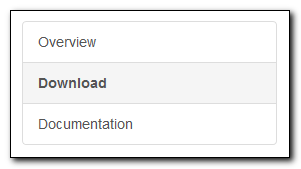
Clicchiamo quindi sull'omonimo pulsante per scaricare il file di installazione:
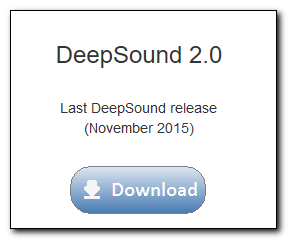
Procediamo con l'installazione cliccando 2 volte sul file DeepSoundSetup; proseguiamo cliccando sul pulsante Next:
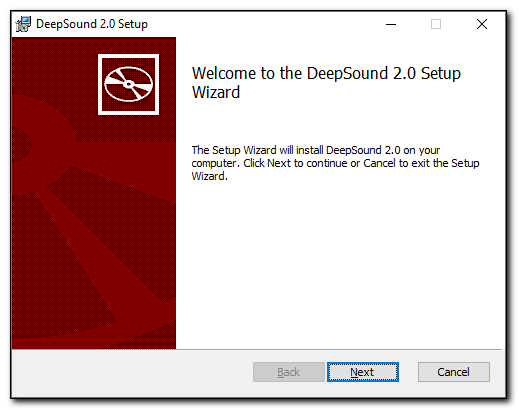
Accettiamo i termini mettendo un segno di spunta e clicchiamo su Next:
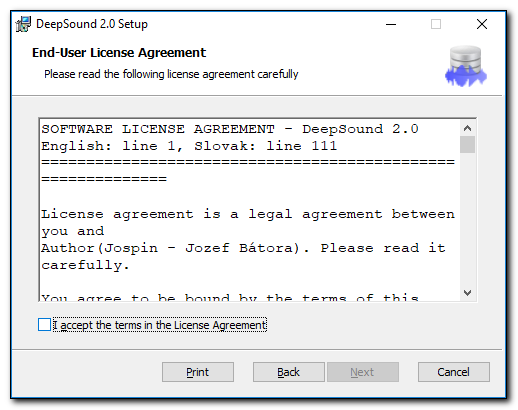
Scegliamo il percorso di installazione:
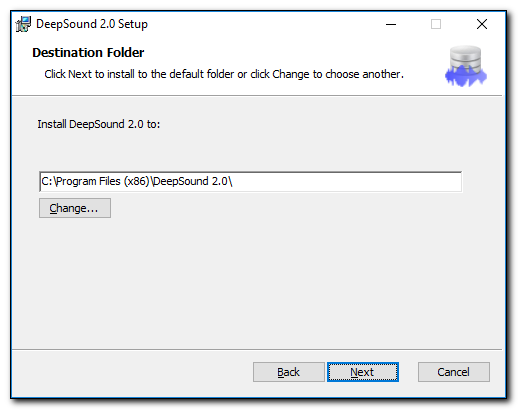
Clicchiamo sul pulsante Install:
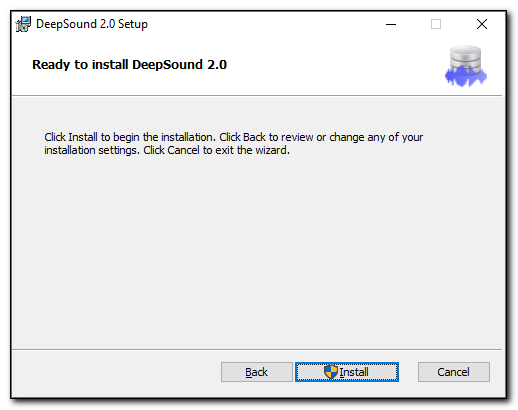
Completiamo l'installazione cliccando sul pulsante Finish:
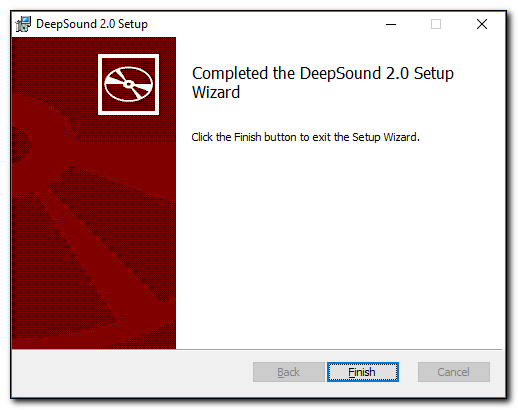
A questo punto procuriamoci un file mp3 che farà da contenitore per i nostri files nascosti.
Apriamo il programma. Questa è l'interfaccia:
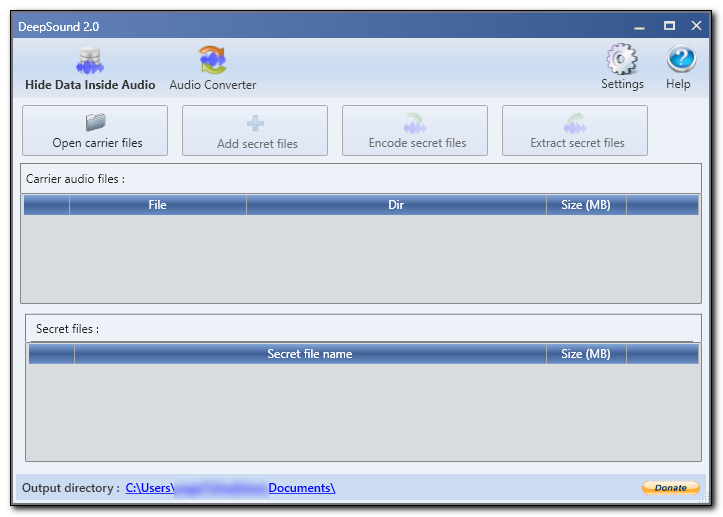
Carichiamo il nostro file mp3 cliccando sul pulsante Open carrier files:
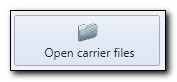
Il risultato sarà il seguente:
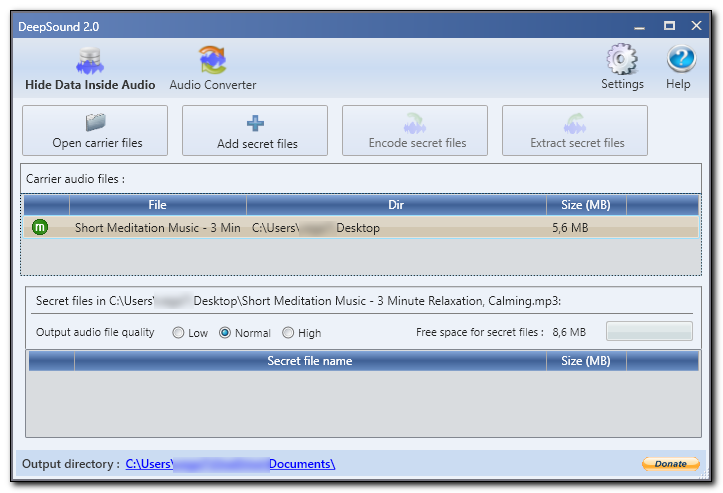
Per aggiungere i files da nascondere clicchiamo sul pulsante Add secret files:
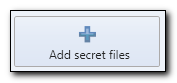
Nell'esempio caricherò un file di testo e un'immagine (se dobbiamo caricare più di un file selezioniamoli uno ad uno tenendo premuto il tasto CTRL):
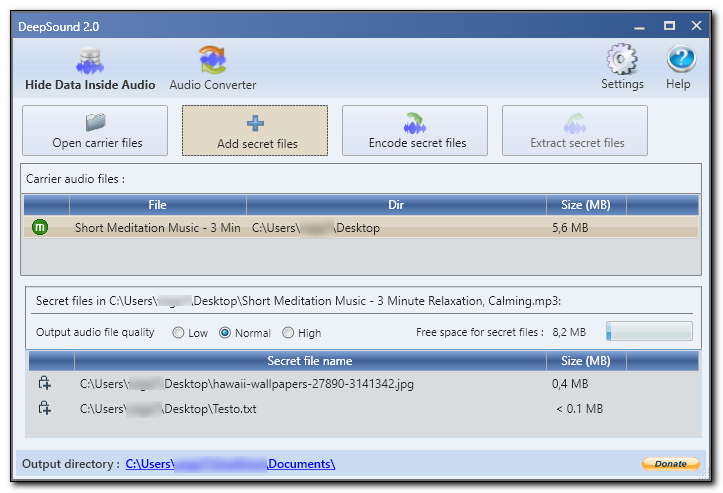
Per codificare i files clicchiamo sul pulsante Encode secret files:
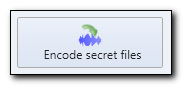
Scegliamo il formato del file che condivideremo:
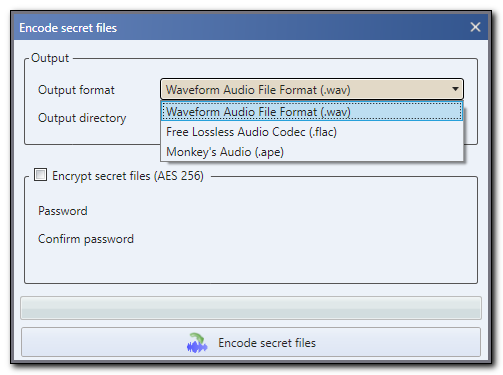
Se lo desideriamo possiamo impostare una password mettendo un segno di spunta sull'opzione Encrypt secret files (AES 256). Confermiamo cliccando sul pulsante Encode secret files:
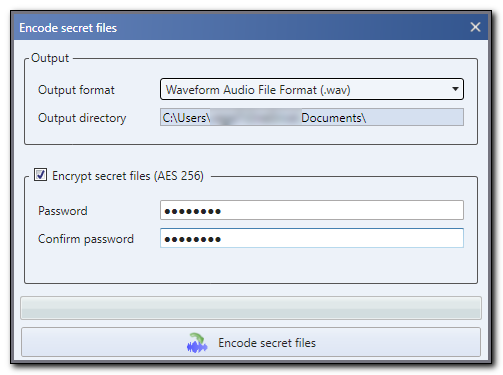
Clicchiamo sul pulsante OK per proseguire:
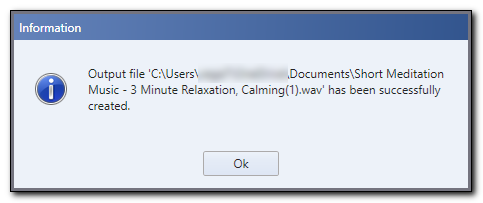
Il file verrà salvato nel percorso che risulta nella parte inferiore del programma (Output directory):

Per modificare questo percorso basta cliccare sulle impostazioni del programma (Settings) in alto a destra:

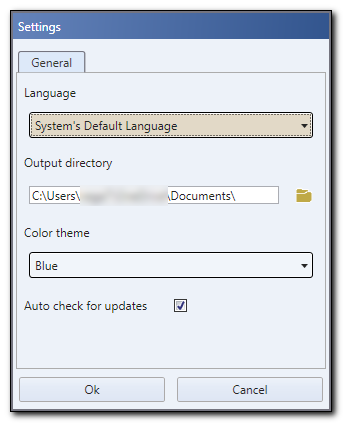
Per aprire il file contenitore l'utente che lo riceve deve possedere lo stesso programma con cui è stato generato e cliccare sempre sul pulsante Open carrier file:
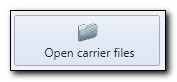
Questa volta verrà richiesta la password (che avevamo impostato in precedenza):
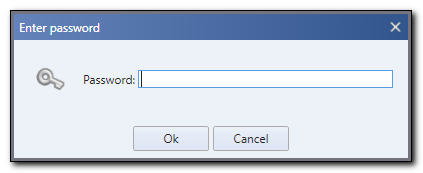
E' già possibile vedere il contenuto del contenitore ma i files sono bloccati (come si vede dall'icona del lucchetto):
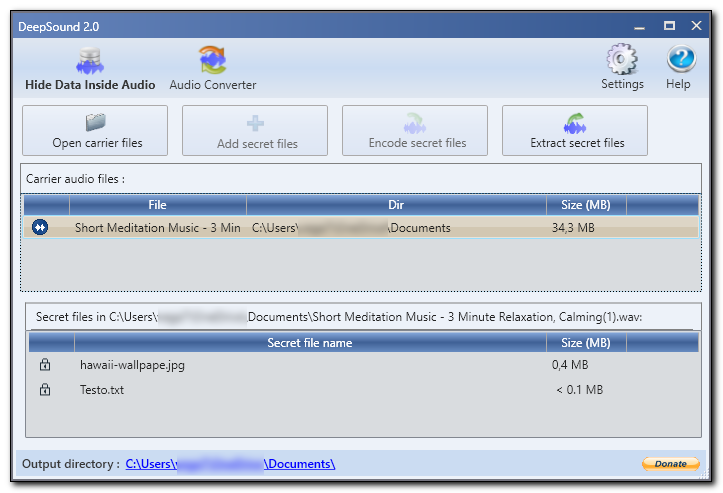
Per estrarli basta cliccare sul pulsante Extract secret files:
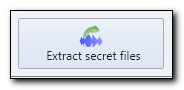
I files verranno estrapolati nella stessa cartella in cui si trova il file contenitore:
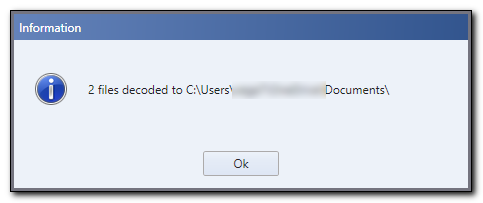
Alcune considerazioni finali:
-Il file mp3 originale era grande 5,58 MB e dopo la conversione in formato WAV è grande 34,33 MB in quanto si tratta di un formato non compresso. Utilizzando il formato FLAC la dimensione è di 11,8 MB. Utilizzando il formato APE la dimensione è di 10,6 MB. L'immagine inserita era grande 438 KB e il file di testo 224 byte.
-Il file contenitore anche se non decriptato può essere ascoltato regolarmente come un normale file audio.
Vedi anche:
Come nascondere del testo in un file immagine con la steganografia
Seguimi sui social per non perdere i prossimi aggiornamenti:


Sostieni il mio sito con una donazione libera su Paypal cliccando sul seguente pulsante:
![]()
Stampa questa pagina
Mercoledì, 03 Luglio 2019 09:20
Come nascondere dei documenti in un file mp3
Scritto da Roberto Ponzù Donato
Pubblicato in
Informatica
Ultimi da Roberto Ponzù Donato
- Come proteggere il tuo account Google con la Titan Security Key
- Come generare immagini da testo gratuitamente (alternativa a Midjourney)
- Come riconoscere e combattere le bufale online: 10 consigli pratici
- Riconosci e sconfiggi il Phishing: come evitare le truffe online
- Le certificazioni informatiche utili nel mondo del lavoro

